tplinkwifi.net - entrez les paramètres du routeur
L'adresse tplinkwifi.net est utilisée pour entrer les paramètres des routeurs TP-Link. Interface Web, site Web du routeur, compte personnel, page de paramètres, système - dès qu'ils n'appellent pas le panneau de commande du routeur, accessible via un navigateur en allant à l'adresse indiquée sur le routeur. Si vous ne pouvez pas accéder aux paramètres de votre routeur, je vais maintenant essayer d'expliquer en détail ce que vous devez faire et comment vous devez faire pour accéder aux paramètres du routeur.
Il n'y a pas si longtemps, TP-Link a commencé à utiliser l'adresse tplinkwifi.net pour entrer les paramètres de ses routeurs . Y compris pour les modèles: TL-WR841N, TL-WR741ND, TL-WR940N, TL-WR840N, TL-WR720N, etc. Vous l'avez probablement vu sur le boîtier du routeur lui-même ou dans les instructions. Faites également attention au login et au mot de passe d'usine (admin et admin). Ils sont également nécessaires pour accéder à la page des paramètres. Ces informations ressembleront à ceci:
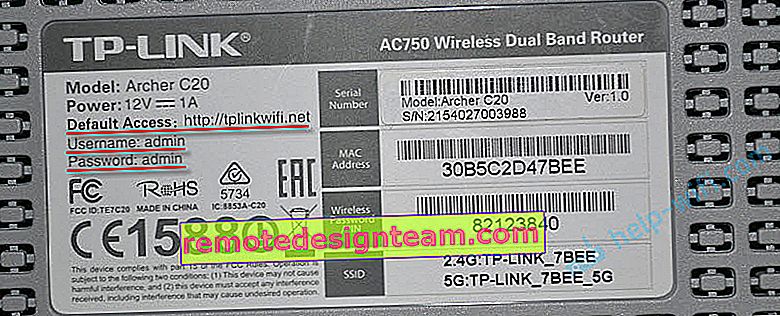
Auparavant, l'adresse IP était 192.168.1.1 ou 192.168.0.1. Mais même maintenant, à 192.168.0.1, vous pouvez entrer les paramètres. Donc, si votre adresse tplinkwifi.net ne fonctionne pas, vous pouvez essayer d'aller à 192.168.0.1.
Et maintenant, essayons de comprendre pourquoi à l'adresse tplinkwifi.net vous vous êtes retrouvé non pas sur la page avec les paramètres de votre routeur Wi-Fi, mais sur ce site.
Comment se connecter à tplinkwifi.net et entrer le nom d'utilisateur et le mot de passe admin?
Il vous suffit de taper l'adresse dans le navigateur et d'y accéder. Ensuite, la page d'autorisation devrait s'ouvrir, où vous devez spécifier le nom d'utilisateur et le mot de passe (admin, si vous ne les avez pas modifiés), et entrer dans l'interface Web. Mais, si vous lisez cet article, vous n'avez probablement pas réussi à le faire. Essayons de découvrir pourquoi.
1 Le point le plus important est que l'appareil à partir duquel vous essayez de vous connecter au routeur TP-Link doit être connecté au routeur via un câble réseau ou via Wi-Fi. Je pense que c'est compréhensible. Je l'ai montré plus en détail dans l'article: comment entrer les paramètres d'un routeur TP-Link. Si vous n'êtes pas connecté à un routeur, la page suivante apparaîtra probablement avec un message: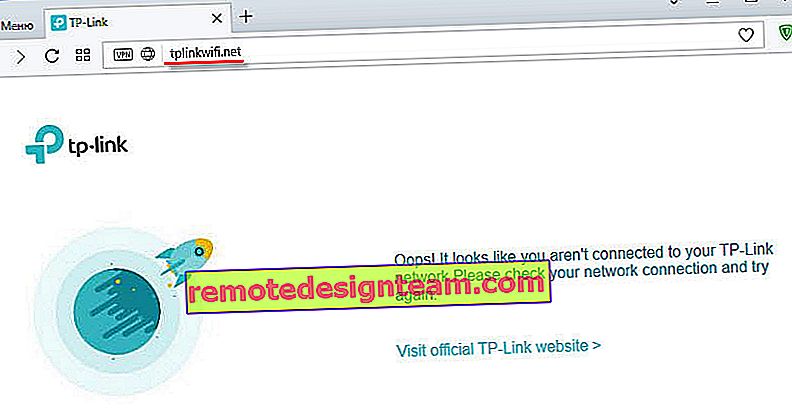
Un autre point est important ici - il se peut qu'il n'y ait pas d'accès à Internet (point d'exclamation jaune à côté de l'icône de connexion), car votre routeur n'est probablement pas configuré pour se connecter à Internet. Mais ce n'est pas grave, car vous n'avez pas besoin d'Internet pour accéder à tplinkwifi.net.
Comme il me semble, l'erreur principale est que beaucoup n'entrent pas l'adresse dans la barre d'adresse du navigateur, mais dans la barre de recherche. Et par conséquent, ce n'est pas la page du routeur qui s'ouvre, mais les résultats de la recherche dans le moteur de recherche, d'où vous êtes probablement venu à mon article. Si cela ne fonctionne pas, par exemple dans le navigateur Opera, vous pouvez essayer de passer par Chrome ou Microsoft Edge dans Windows 10.Il y a deux étapes à suivre:
- Accédez à tplinkwifi.net (ou 192.168.0.1).
- Entrez votre nom d'utilisateur et votre mot de passe. Usine: administrateur et administrateur.
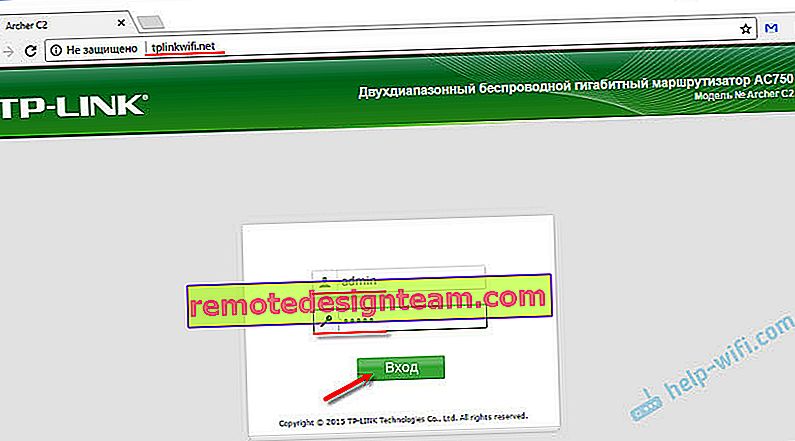
Après cela, le panneau de contrôle devrait s'ouvrir. La page elle-même peut différer selon le micrologiciel.
3 Si la page d'autorisation ne s'ouvre pas, il se peut que le problème se situe dans les paramètres réseau de votre ordinateur. Vous devez vérifier que l'acquisition automatique des adresses IP est définie dans les propriétés du protocole IPv4 de votre connexion Internet (routeur).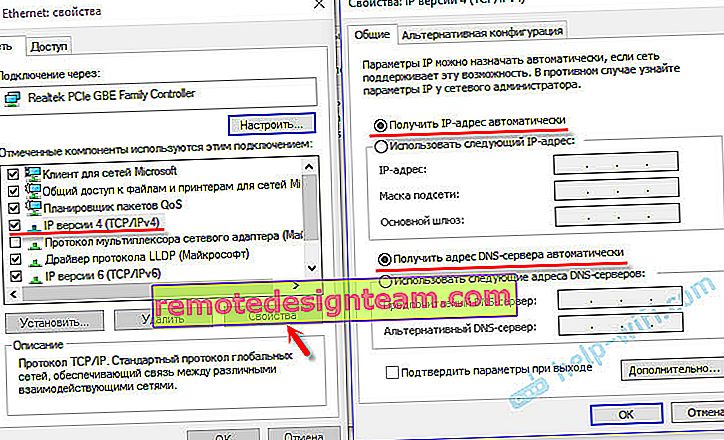
Si vous ne savez pas comment vérifier cela, vous pouvez voir plus en détail dans l'article: vérifier les paramètres du réseau local et sans fil dans Windows avant de configurer un routeur Wi-Fi.
Ne va pas sur tplinkwifi.net
Mise à jour: J'ai préparé un article séparé sur cette question: pourquoi ne va pas sur tplinkwifi.net.
Quelques autres conseils et liens vers des articles utiles:
- Vérifiez la connexion à votre routeur TP-Link. Est-ce inclus. Il est possible que votre ordinateur ou ordinateur portable soit connecté à Internet d'une autre manière, par exemple via Wi-Fi. Déconnectez toutes les connexions, ne laissez que le routeur dans les paramètres dont vous voulez aller.
- Essayez d'aller sur tplinkwifi.net à partir d'un autre navigateur. Mieux encore, depuis un autre téléphone, ordinateur, tablette. Essayez l'adresse 192.168.0.1.
- Il est possible que l'adresse du routeur ou l'identifiant et le mot de passe de saisie aient été modifiés. Dans ce cas, soit la page des paramètres ne s'ouvrira pas du tout, soit une erreur n'apparaîtra pas indiquant que le mot de passe et / ou la connexion est incorrect. Dans ce cas, vous devez effectuer une réinitialisation complète des paramètres du routeur aux paramètres d'usine.
- Si vous ne pouvez toujours pas accéder à tplinkwifi.net, consultez les recommandations de l'article: il n'entre pas dans les paramètres du routeur pour 192.168.0.1 ou 192.168.1.1.
- Il n'est pas nécessaire d'exclure une défaillance matérielle du routeur. Faites attention au fonctionnement des indicateurs.
Si vous n'avez pas trouvé la réponse à votre question dans l'article, ou si quelque chose n'est pas clair, vous pouvez laisser votre question dans les commentaires. Là, vous pouvez également partager quelques conseils utiles sur le sujet.









